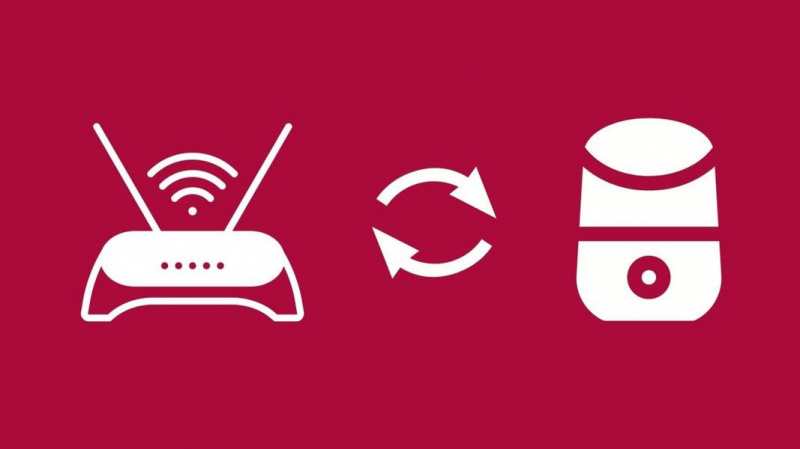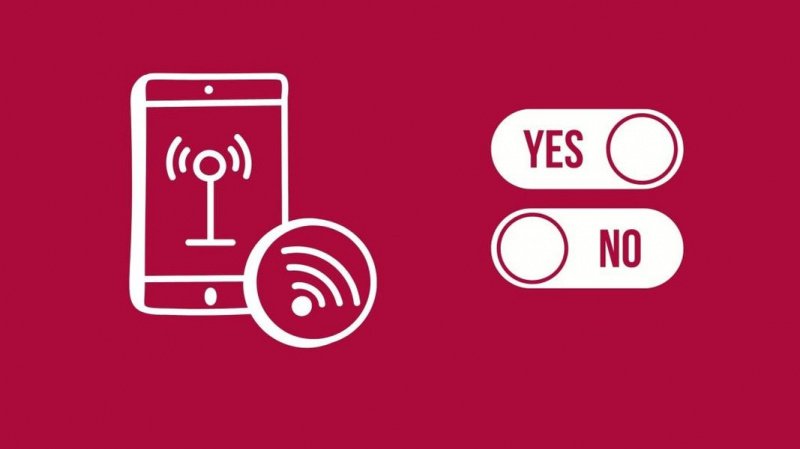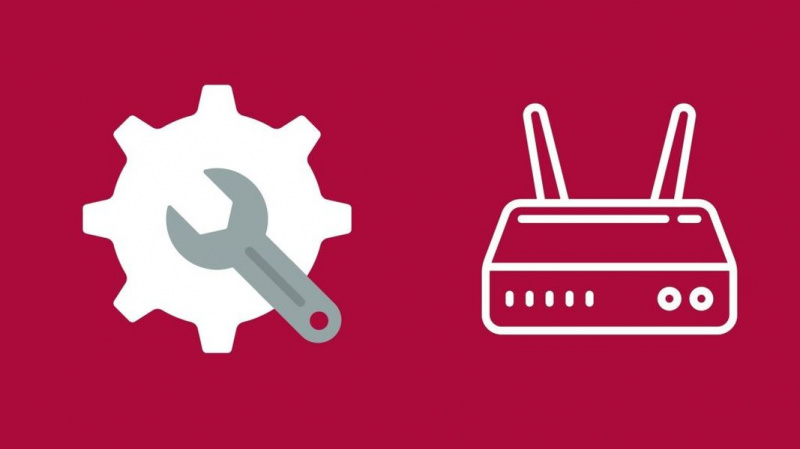Em vaig mudar a una nova ciutat per treballar i, malauradament, vaig haver de deixar la meva connexió Wi-Fi anterior a casa dels meus pares.
Tan bon punt vaig arribar al nou lloc, el primer que volia fer després de configurar la meva nova Wi-Fi va ser configurar el meu Google Home per escoltar música mentre desempaquetava totes les meves coses.
Però mentre el configurava, vaig tenir problemes ja que la Wi-Fi que apareixia a Google Home encara era la meva antiga.
Vaig aprendre a treure'l de la meva aplicació i connectar-me a la nova ràpidament, així que vaig recórrer a Internet per demanar ajuda.
Un cop vaig fer els passos en ordre, vaig estar bé per anar-hi en qüestió de minuts.
Així que si esteu passant per la mateixa confusió que jo, he compilat una petita guia que us ajudarà a resoldre el problema.
Per canviar la connexió Wi-Fi a Google Home, primer, esborra la connexió antiga tocant Oblida la xarxa des de les opcions de Wi-Fi. A continuació, configureu la nova connexió Wi-Fi des de zero i ja està a punt.
He enumerat altres indicacions importants com què passa quan es canvia la xarxa Wi-Fi, es pot connectar a Mobile Hotspot, etc.
Per què canviar la xarxa Wi-Fi a la qual està connectat Google Home
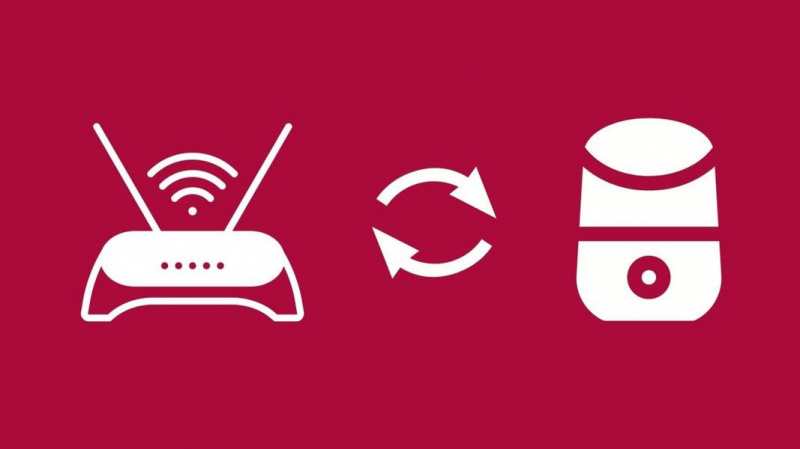
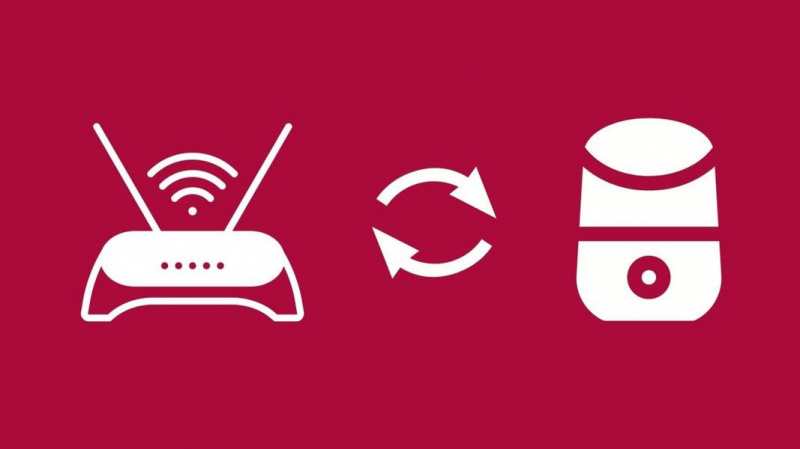
Pot ser que hi hagi diversos motius per canviar la vostra xarxa Wi-Fi a Google Home.
Per començar, és possible que us traslladeu del vostre antic lloc a un altre com jo i haureu de connectar la vostra nova xarxa al vostre Google Home existent.
Ni tan sols hauríeu de moure't, però potser us haureu subscrit a una nova connexió a Internet renunciant a la vostra antiga.
Pot ser que hi hagi casos en què t'hagis connectat accidentalment a una xarxa diferent al teu voltant en lloc de la teva i voldríeu canviar-la.
Potser teniu diverses xarxes disponibles i voleu que el vostre Google Home estigui connectat a la que tingui la millor velocitat d'Internet per a un funcionament eficient.
Potser no són els únics motius, però sens dubte són alguns dels més recurrents.
Com canviar la xarxa Wi-Fi a la qual està connectat Google Home
Per canviar la vostra connexió Wi-Fi de Google Home, heu de seguir uns quants passos abans dels principals.
Com que ja teniu una xarxa configurada a Google Home, potser voldreu començar per esborrar-la de l'aplicació.
- Comenceu anant a la vostra aplicació Google Home i, un cop l'heu obert, heu d'anar directament a l'opció Dispositius.
- Veureu el dispositiu que voleu desactivar la vostra connexió Wi-Fi i seleccioneu-lo.
- Veureu Configuració a l'extrem superior dret de la pàgina i, dins d'això, podeu fer clic a l'opció Wi-Fi.
- De les opcions que es mostren, trieu l'opció Oblida la xarxa.
Això deixarà el teu Google Home desconnectat de la xarxa Wi-Fi que estàveu fent servir actualment.
Com configurar la nova xarxa Wi-Fi amb Google Home
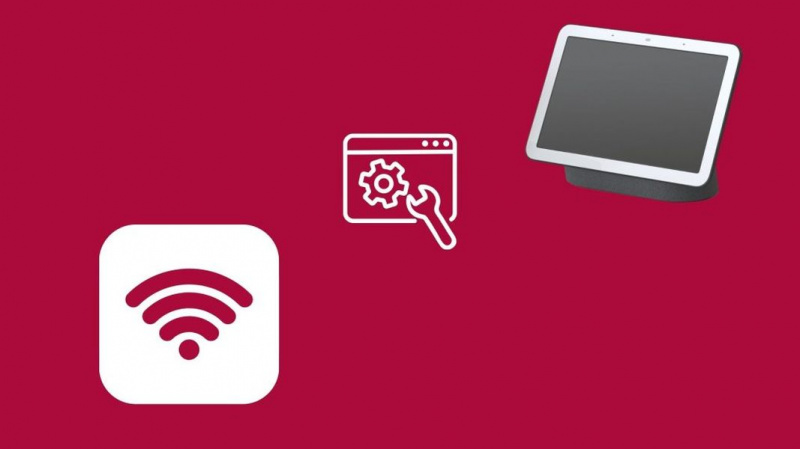
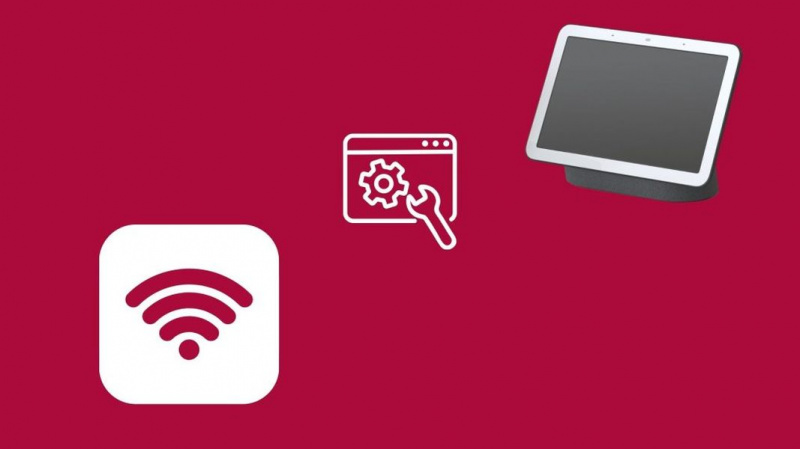
Un cop hàgiu esborrat correctament la connexió Wi-Fi anterior de l'aplicació Google Home, haureu de configurar-ne la nova al seu lloc.
Igual que abans, comenceu per obrir l'aplicació Google Home i aneu a la pantalla d'inici.
- En obrir la pantalla principal, veureu un petit signe més (+) a la part superior esquerra per configurar la vostra nova Wi-Fi.
- Al menú Afegeix i gestiona que s'obre, trieu l'opció Configura el dispositiu.
- Entre les opcions del títol Nous dispositius, opteu per 'Configura nous dispositius a casa teva'.
- Això us portarà a l'opció Tria una llar, on hauràs de seleccionar una ubicació a la llista que es mostra.
- En aquest punt, Google iniciarà la cerca de nous dispositius per configurar i, per tant, el vostre dispositiu serà visible a la llista de tots els dispositius propers.
- Toqueu el dispositiu necessari i feu clic a Següent, i probablement se us demanarà que verifiqueu si escolteu el so del vostre altaveu.
- Heu de tocar Sí per a aquesta opció tan bon punt sentiu el so i, a continuació, accepteu tots els termes i condicions que es mostren a la pantalla.
- Després de seguir-ho, se us portarà a la pantalla amb una llista de noms de Wi-Fi i hi veureu la vostra xarxa Wi-Fi visible.
- Toqueu la vostra connexió i feu clic a Següent, i el vostre Google Home es connectarà, configurant la nova xarxa com vulgueu.
Com canviar la xarxa Wi-Fi sense l'aplicació Google Home
Si no teniu el dispositiu connectat a la vostra Wi-Fi, també podeu canviar la xarxa Wi-Fi simplement fent un restabliment de fàbrica.
Els restabliments de fàbrica són efectius i també bastant eficients quan es tracta de solucionar problemes i connexions més fàcils.
Esborra totes les dades existents al dispositiu i li dóna un nou començament per treballar amb un impuls net del nou senyal.
Passant als passos reals, heu de seguir-los segons el vostre dispositiu.
Google Home
Per al vostre Google Home, comenceu per localitzar el botó de silenci al micròfon a la part posterior del dispositiu.
És petit i rodó, i un cop l'hagis trobat, l'has de prémer i mantenir-lo premut durant uns 15 segons.
En aquest moment, el vostre Google Home us avisarà que ara s'està reiniciant.
Google Home Mini
Hi haurà un botó de restabliment de fàbrica situat a la part inferior del dispositiu restablint Google Home Mini .
Es veurà just a sota on entra el cable d'alimentació al dispositiu.
Manteniu premut el botó de restabliment durant uns 5 segons i el vostre dispositiu iniciarà el procés de restabliment.
Heu de mantenir premut el botó durant uns segons fins que sentiu el so que confirma que s'ha fet el restabliment de fàbrica.
Google Home Max
Pel que fa al Google Home Max, hi ha un botó de restabliment de fàbrica a la part posterior del dispositiu.
Aquest botó estarà situat just al costat d'on va el cable d'alimentació.
Heu de prémer i mantenir premut el botó durant uns 12 segons fins que rebeu una indicació del vostre Google Home Max que us indica que s'està reiniciant.
Efectes del canvi de la xarxa Wi-Fi de Google Home
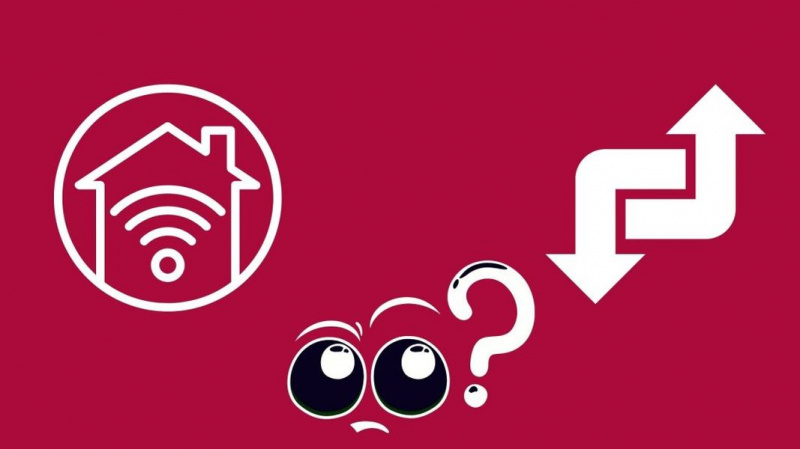
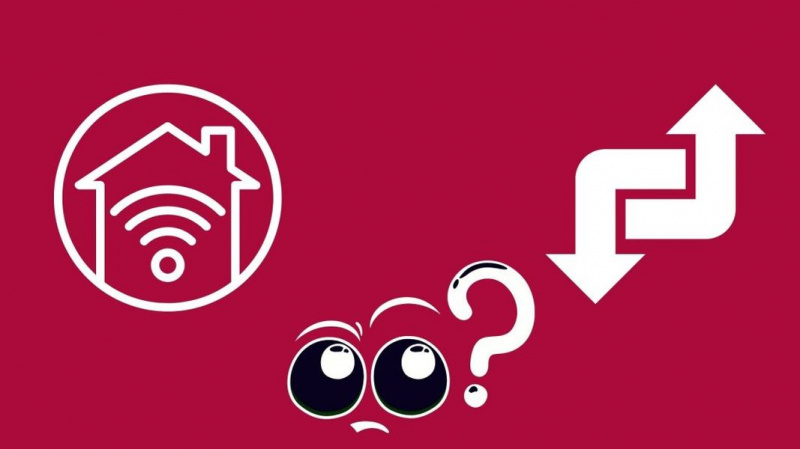
Un cop hàgiu canviat la vostra xarxa Wi-Fi de Google Home, el vostre dispositiu seguirà funcionant de manera excel·lent.
No hi haurà cap factor relacionat amb el canvi de la Wi-Fi que interfereixi amb la vostra connexió a Google Home.
Podeu reproduir el vostre contingut de música igual que abans de canviar la Wi-Fi.
També podeu donar ordres de veu i utilitzar-les per configurar recordatoris per als vostres esdeveniments importants.
Tanmateix, l'únic que heu de comprovar és que tots els dispositius connectats amb el vostre Google Home han d'estar a la mateixa xarxa.
Si teniu diversos dispositius i si tots estan connectats a la vostra antiga xarxa Wi-Fi, és possible que tingueu un problema a les vostres mans.
Per tant, assegureu-vos que la connexió Wi-Fi de tots els dispositius relacionats es mantingui igual que la del vostre Google Home.
La xarxa Wi-Fi pot ser un punt d'accés mòbil?
Comproveu la vostra opció de punt d'accés mòbil activant-la amb el Wi-Fi activat i, si no permet cap operació d'aquesta manera, el vostre programari no està programat per fer-ho.
Però en cas que pugueu activar el vostre punt d'accés Wi-Fi fins i tot amb el Wi-Fi activat, és possible que tingueu l'oportunitat d'utilitzar-lo per convertir el vostre Wi-Fi en un punt d'accés mòbil.
Podeu utilitzar l'opció de connexió USB al telèfon i connectar-lo al dispositiu al qual voleu subministrar les dades mòbils.
Assegureu-vos que el dispositiu estigui connectat al punt d'accés Wi-Fi i, d'aquesta manera, podreu utilitzar la vostra Internet al dispositiu optat.
Resoldre problemes de Google Home que no es connecta a la Wi-Fi
Hi ha diverses maneres de resoldre problemes en cas que el vostre Google Home no es connecti a la vostra Wi-Fi.
Per començar, sempre és bo provar de reiniciar l'encaminador desconnectant-lo i tornant-lo a connectar després d'un minut o dos.
Si teniu un encaminador de banda dual, proveu de canviar entre xarxes Wi-Fi de 2,4 GHz i 5 GHz.
També podeu apagar i activar la vostra Wi-Fi al mòbil i veure si això us ajuda.
Perquè totes aquestes solucions de problemes funcionin, també heu d'assegurar-vos que els vostres dispositius respectius tinguin tot el programari actualitzat a les últimes versions possibles.
Resum de com canviar el Wi-Fi a Google Home
Ara que heu vist tots els passos que heu de seguir per canviar la vostra connexió Wi-Fi a Google Home, aquí teniu informació addicional que us ajudarà en el procés.
Entre els passos principals, se us demanarà si voleu ajudar a millorar Google Home.
Com que aquest pas només és opcional, podeu triar entre No, gràcies o Sí, en funció del vostre estat d'ànim.
Per restablir Google Home Max, no podeu utilitzar la funció de veu ni l'aplicació Google Home, ja que el botó de restabliment manual és l'única manera.
Fins i tot després d'haver canviat les connexions Wi-Fi, encara podeu donar les mateixes ordres al vostre Google Home, ja que un canvi de Wi-Fi no hi serà cap problema.
També voldreu assegurar-vos que els vostres dispositius respectius estiguin tots junts en un radi de 4-6 m (15-20 peus) mentre configureu la vostra nova Wi-Fi per primera vegada.
També us pot agradar llegint:
- Funció d'entrada de Google Home: disponibilitat i alternatives
- No s'ha pogut comunicar amb el vostre Google Home (Mini): com solucionar-ho
- Google Home no pot accedir a la configuració del dispositiu: com solucionar-ho
- Espera mentre em connecto a la Wi-Fi [Google Home]: com solucionar-ho
- Google Home [Mini] no es connecta a Wi-Fi: com solucionar-ho
Preguntes freqüents
Com puc utilitzar Google Home al meu televisor?
Pots fer servir l'opció d'emissió de pantalla/àudio de la barra de menús de l'aplicació Google Home per utilitzar-la al televisor.
Com puc canviar la configuració de l'aplicació Google Home?
Des de la pantalla d'inici de Google Home, podeu anar a Configuració i, dins d'aquesta opció, feu clic a Més configuració. Des d'allà podreu canviar la configuració de Google Home.
Com puc connectar Google Home a la xarxa Wi-Fi de la universitat?
No pots connectar el teu Google Home a cap xarxa configurada habitualment a les universitats. Però podeu utilitzar-lo amb l'ajuda de la vostra connexió de punt d'accés mòbil.
Puc utilitzar Google Home sense Wi-Fi?
Malauradament, el teu Google Home no estarà operatiu un cop estigui fora de línia.